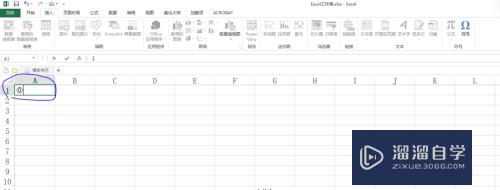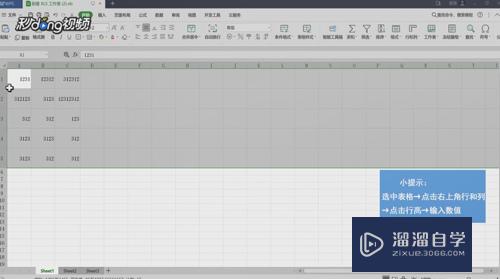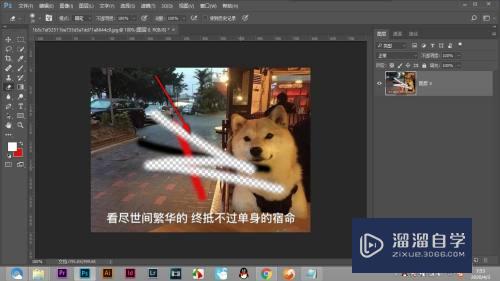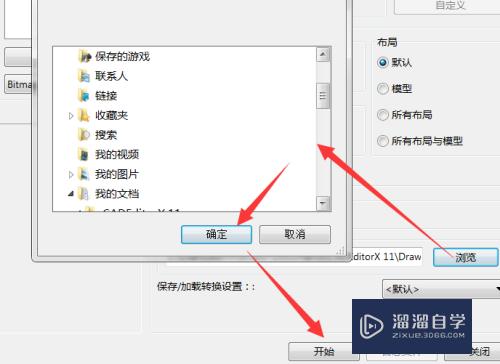如何利用Photoshop制作圆弧形文字(ps如何做圆弧形文字)优质
现在的一些广告牌上为了突出广告效果。设计上常常不按常理出牌。圆弧形文字上广告就是其中之一。PS的功能是很强大的。设计圆弧形文字也很简单。下面小渲就来教大家方法。
工具/软件
硬件型号:小米 RedmiBookPro 14
系统版本:Windows7
所需软件:Photoshop CS6
方法/步骤
第1步
打开ps软件。建立新的画布(我这以A4纸张为例)如图
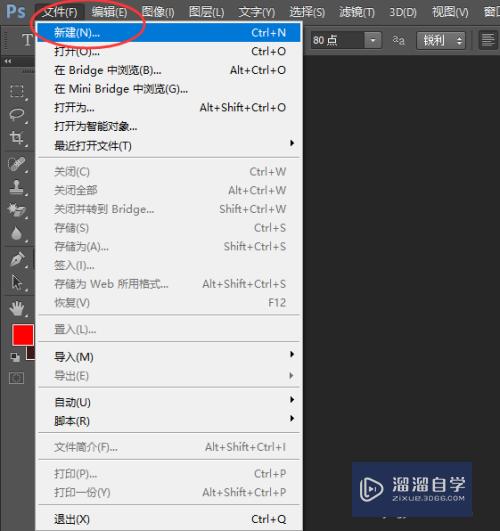
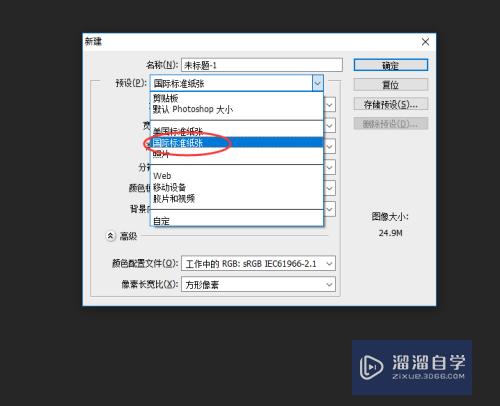
第2步
点击画椭圆工具。然后按住左键画圆形(如图)
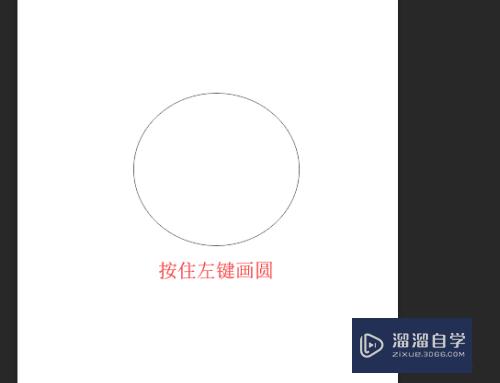
第3步
点击文字工具。在圆边上单击。便可填充文字。(如图)
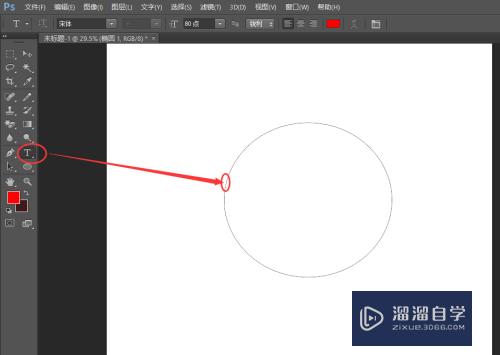
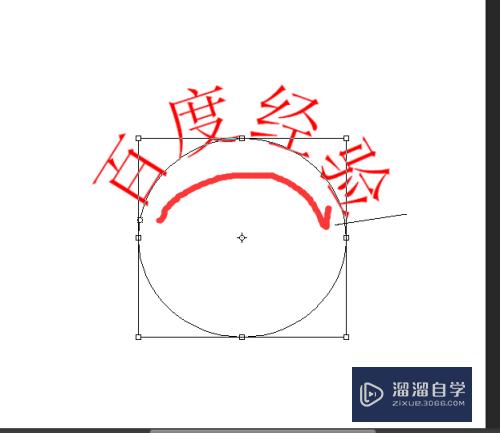
第4步
快捷键Ctrl+t。然后在文字上单击右键选择旋转。旋转出自己需要的角度效果。(如图)
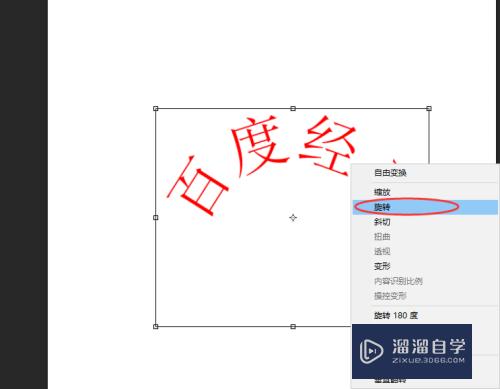
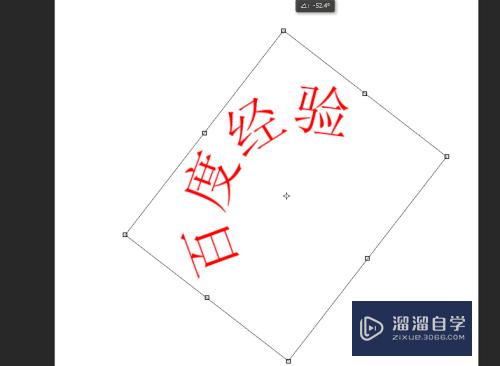
第5步
动态图演示。配合上面的解说很快就可以学会了
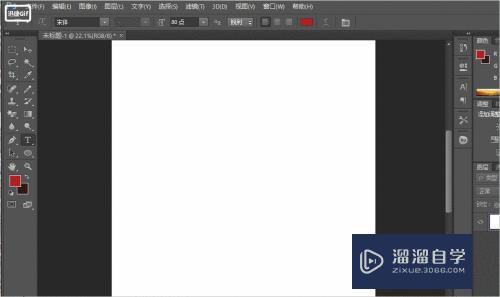
以上关于“如何利用Photoshop制作圆弧形文字(ps如何做圆弧形文字)”的内容小渲今天就介绍到这里。希望这篇文章能够帮助到小伙伴们解决问题。如果觉得教程不详细的话。可以在本站搜索相关的教程学习哦!
更多精选教程文章推荐
以上是由资深渲染大师 小渲 整理编辑的,如果觉得对你有帮助,可以收藏或分享给身边的人
本文标题:如何利用Photoshop制作圆弧形文字(ps如何做圆弧形文字)
本文地址:http://www.hszkedu.com/65314.html ,转载请注明来源:云渲染教程网
友情提示:本站内容均为网友发布,并不代表本站立场,如果本站的信息无意侵犯了您的版权,请联系我们及时处理,分享目的仅供大家学习与参考,不代表云渲染农场的立场!
本文地址:http://www.hszkedu.com/65314.html ,转载请注明来源:云渲染教程网
友情提示:本站内容均为网友发布,并不代表本站立场,如果本站的信息无意侵犯了您的版权,请联系我们及时处理,分享目的仅供大家学习与参考,不代表云渲染农场的立场!